As-tu déjà voulu savoir comment utiliser Access efficacement et comment interroger tes données de manière ciblée ? Dans ce guide, je vais te montrer comment créer ta première requête dans Microsoft Access création. Une fois que tu auras maîtrisé les bases, tu pourras atteindre beaucoup plus avec tes données.
Principales conclusions Les requêtes dans Access te permettent de sélectionner, trier et filtrer des données de manière ciblée. Contrairement au travail directement dans les tableaux, tu peux enregistrer des requêtes facilement et les réutiliser pour afficher des données uniquement quand tu en as besoin. Cela maintient la clarté de ta base de données.
Guide étape par étape
Ouvrir l'assistant de requête
Pour commencer ta première requête, tu dois ouvrir l'assistant de requête ou le mode création de requête dans Access. Pour cela, navigue vers l'onglet « Créer » et sélectionne « Requête ». Là, tu peux soit utiliser l'assistant, soit démarrer directement un modèle de requête.
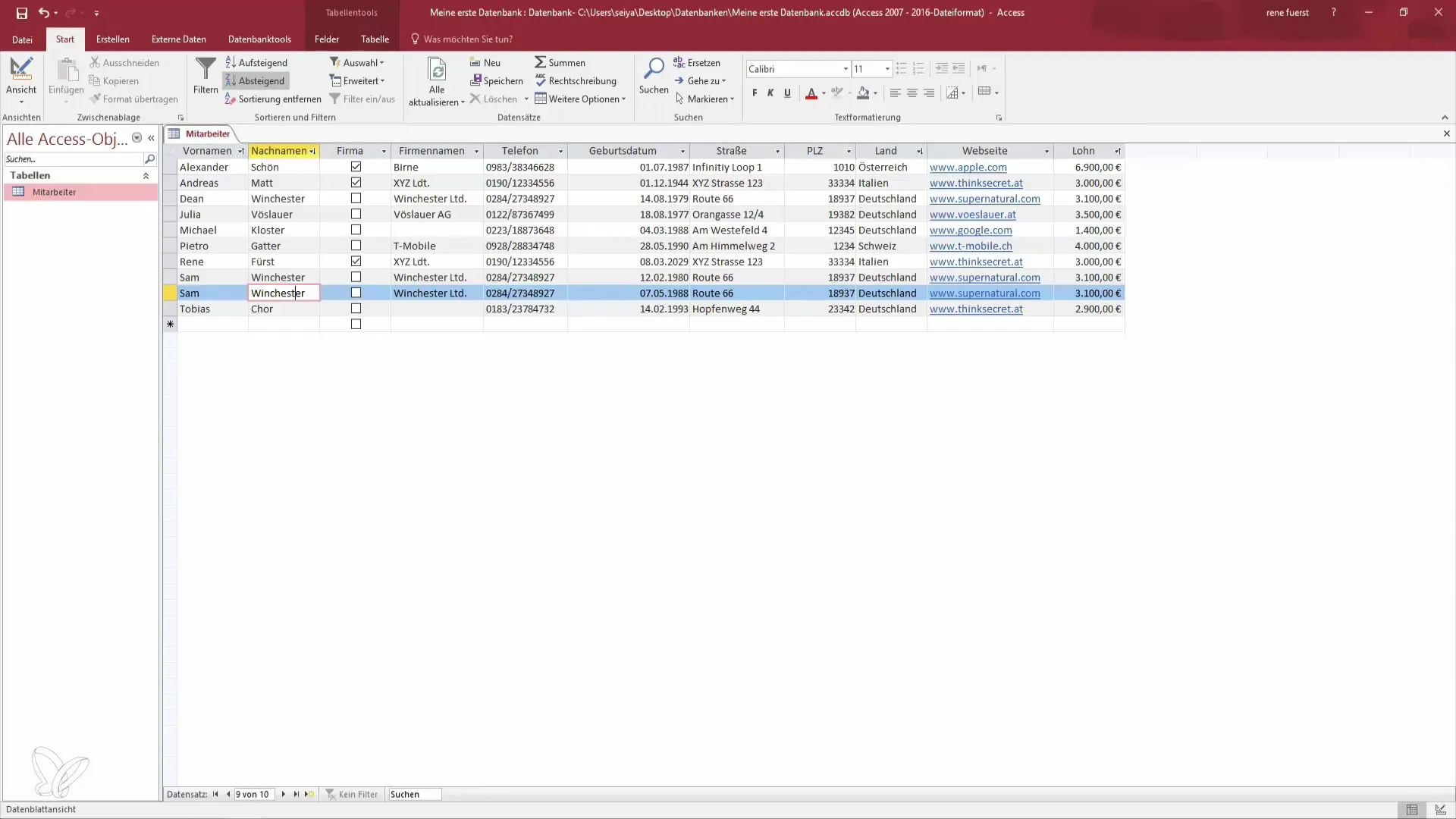
Sélectionner la table pour la requête
Dans le modèle de requête, on te demandera quelles tables tu souhaites utiliser pour ta requête. Sélectionne la table à partir de laquelle tu souhaites afficher des données et ajoute-la à la requête. Ferme ensuite la fenêtre de sélection pour continuer.
Sélectionner les champs pour la requête
Maintenant, tu peux voir tous les champs de la table choisie dans une boîte. Fais glisser les champs souhaités, comme par exemple « Prénom » et « Nom de famille », dans la requête. Tu peux également faire un double-clic sur les champs pour les ajouter.

Aperçu et modification de la requête
Une fois que tu as ajouté les champs, tu peux immédiatement voir la requête sans avoir besoin de l'enregistrer. Cela te permet d'apporter rapidement des modifications et d'ajuster la requête selon tes besoins.
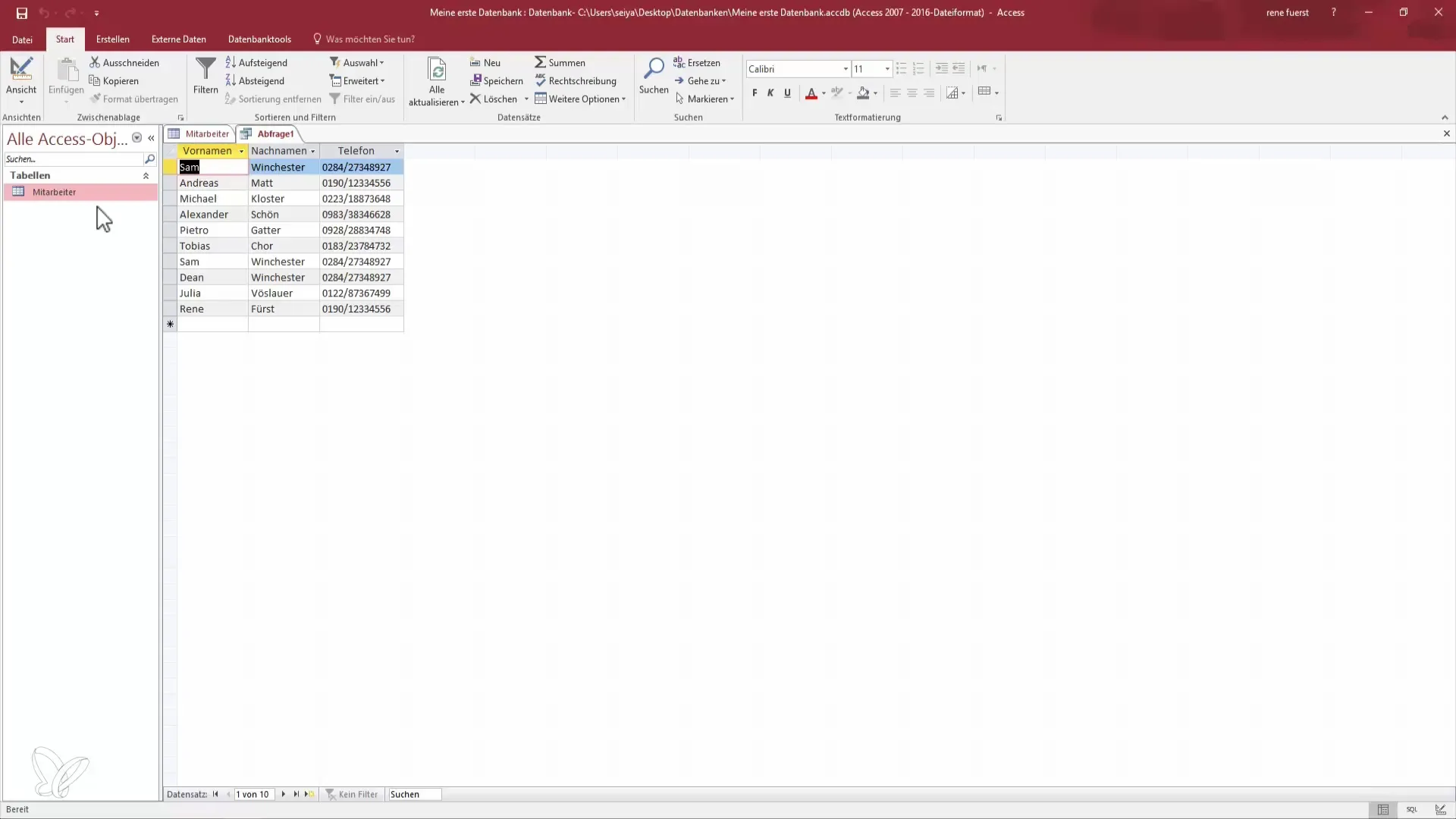
Ajouter des tris
Pour affiner davantage la requête, tu peux ajouter des tris. Clique sur le champ « Prénom » et sélectionne dans le champ de tri « Croissant » ou « Décroissant ». Tu as également la possibilité de trier par plusieurs champs.
Utiliser la vue SQL
Si tu as déjà de l'expérience avec SQL, tu peux également utiliser la vue SQL dans Access. Cela te permet de créer des requêtes détaillées et complexes. Clique sur le bouton approprié en mode création pour ouvrir la vue SQL.
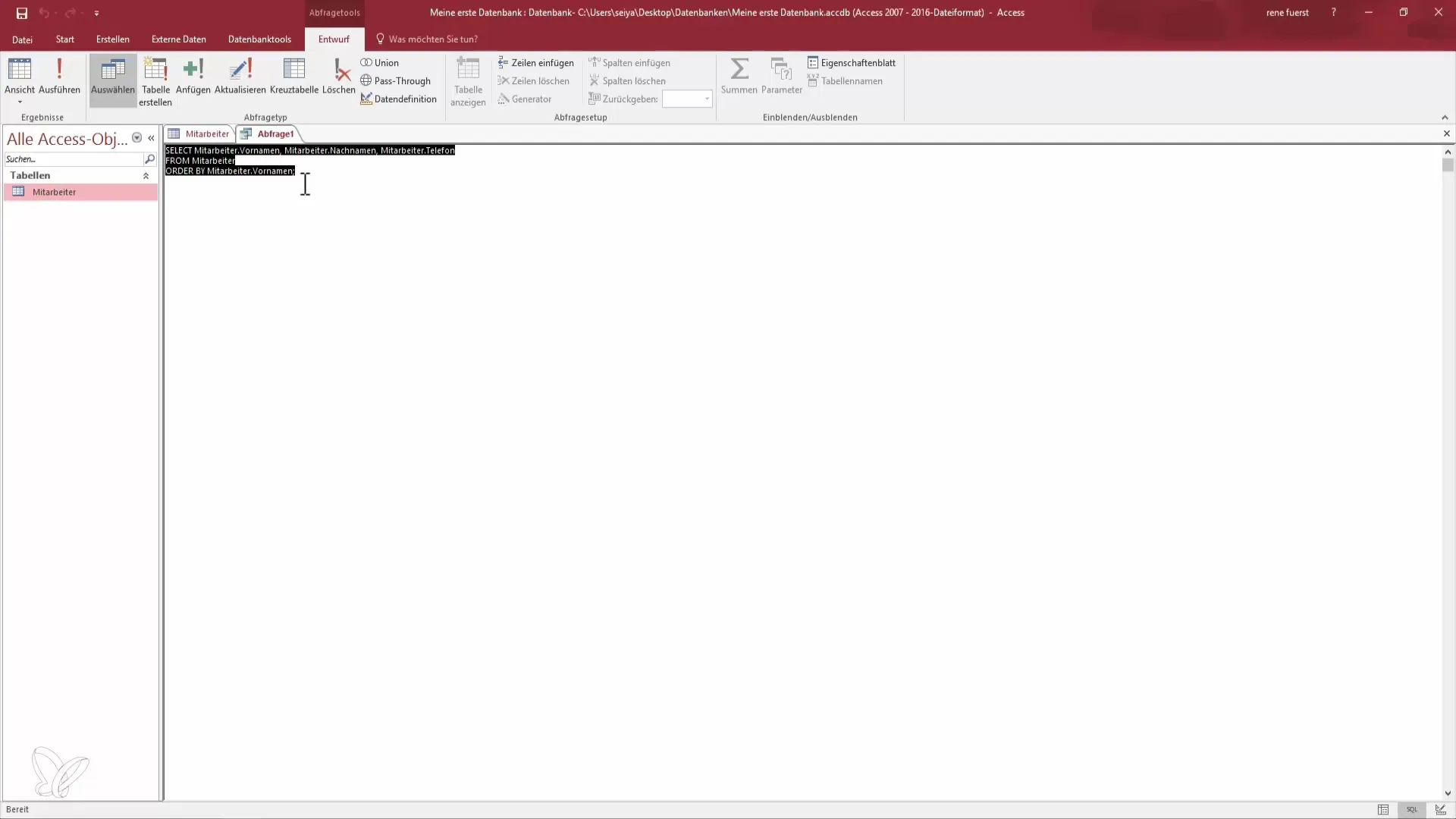
Afficher tous les champs
Si tu souhaites afficher tous les champs d'une table en une seule fois, tu peux le faire en utilisant le caractère générique « * » (étoile) dans le modèle de requête. Cela affichera tous les champs de la table choisie dans la requête.
Ajuster la requête
Pense à ajouter des filtres ou des tris supplémentaires si tu le souhaites. Tu peux retirer des champs à tout moment ou ajouter de nouveaux champs pour optimiser la requête selon tes besoins.
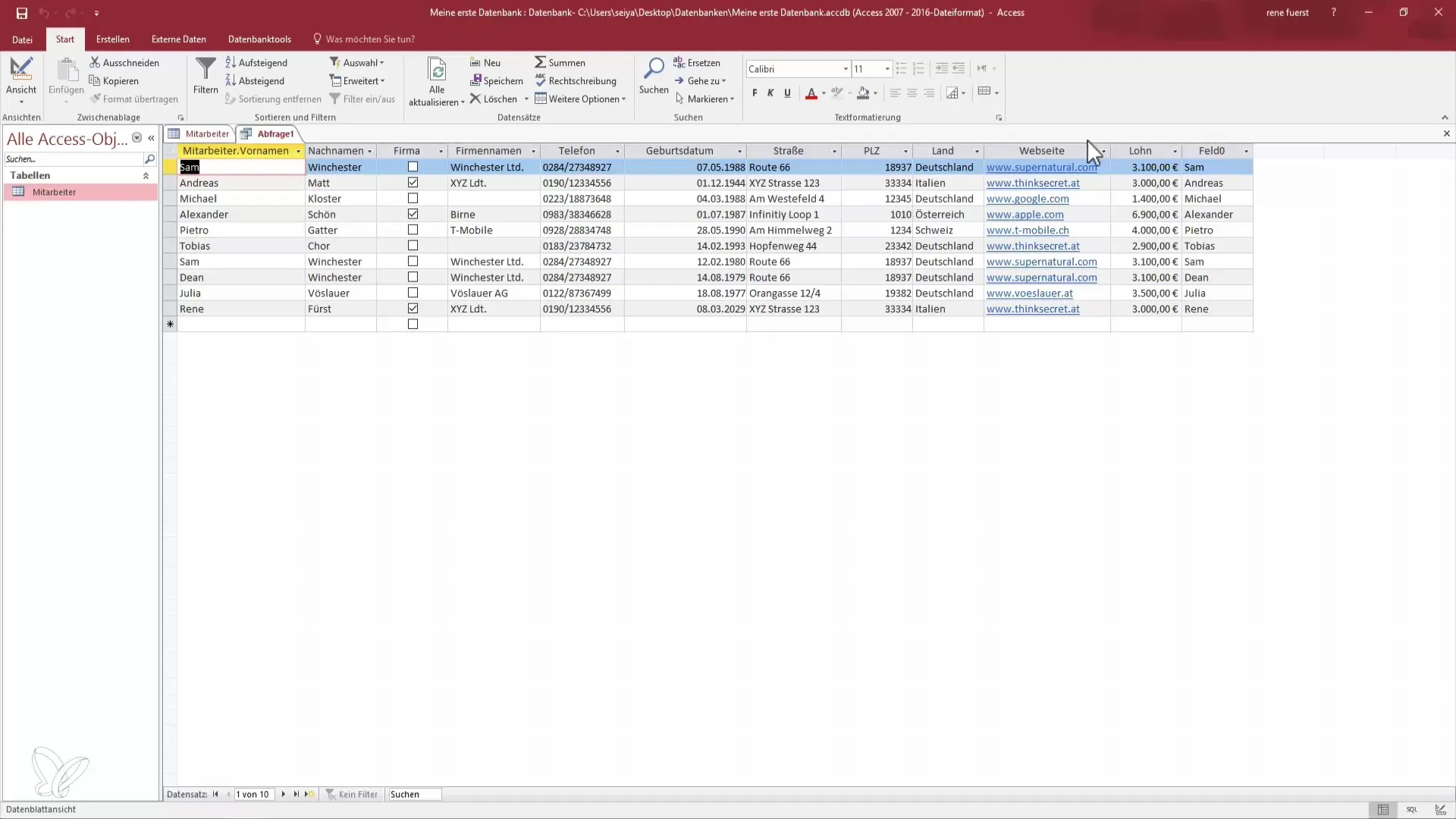
Enregistrer la requête
Une fois que tu as créé et testé la requête, il est temps de l'enregistrer. Clique sur l'icône d'enregistrement et choisis un nom concis pour ta requête. Assure-toi que le nom est significatif pour maintenir la clarté.
Vérifier la sortie de la requête
Appelle la requête enregistrée et vérifie si toutes les données souhaitées s'affichent correctement. Assure-toi que les polices, couleurs et formats sont uniformes pour garantir la lisibilité.
Résumé - Le chemin vers la première requête de base de données dans Access
Dans ce guide, tu as appris à créer une requête dans Microsoft Access. Tu as découvert des outils importants pour récupérer, trier et afficher des données, et comment enregistrer tes requêtes de manière judicieuse. Utilise ces connaissances pour rendre ta base de données encore plus efficace.
Questions fréquentes
Qu'est-ce qu'une requête dans Access ?Une requête dans Access est une méthode pour extraire et afficher des données spécifiques d'une base de données.
Comment enregistrer une requête ?Tu peux enregistrer une requête en cliquant sur l'icône d'enregistrement et en lui donnant un nom.
Puis-je changer le tri dans une requête ?Oui, tu peux ajuster le tri de chaque colonne dans la requête.
Quelle est la différence entre une table et une requête ?Une table contient toutes les données, tandis qu'une requête offre une vue ciblée de ces données, basée sur des critères spécifiques.
Quels avantages offre le mode SQL ?En mode SQL, tu peux créer des requêtes plus complexes et avoir un contrôle plus précis sur la manipulation des données.


